Amazon ECRは、Dockerイメージを保存できるコンテナレジストリサービスです。
コンテナサービスである、「Amacon ECS」を利用するのに必要となってきます。
ECSを利用する準備として、ECSを触る機会があったので手順をメモってみました!
とりあえずECSを触ってみたいけど、コンテナイメージの準備方法がわからんという方には参考になると思います(^ ^)
準備
AWS CLIのインストールと初期設定
Dockerの認証に必要となるAWS CLIのインストールと設定を行います。
(すでにインストール&設定済みの人は読み飛ばしてください。)
インストール先となるのはpushするコンテナイメージがあるPC/サーバです。
※アクセスキーとシークレットアクセスキーが必要となるので事前に入手しておいてください。
インストール
以下URLにアクセスし、OSに合ったものをダウンロード。
今回はWindowsの手順として進めます。
https://docs.aws.amazon.com/ja_jp/cli/latest/userguide/install-cliv2.html
ダウンロードしたらインストーラーを起動し、手順に沿ってインストールします。
初期設定
コマンドプロンプトを起動し、以下のコマンドを入力し初期設定を行います。
aws configure質問形式で聞かれるので、以下のように入力します。
AWS Access Key ID [None]: ※自身のアクセスキーを入力 AWS Secret Access Key [None]: ※自身のシークレットアクセスキーを入力 Default region name [None]: ※リージョンを入力、東京の場合は「ap-northeast-1」 Default output format [None]: ※何も入力しなくてOK
以上で設定完了です。
リポジトリの作成
マネジメントコンソールからAmazon ECRにアクセスし、リポジトリを作成します。
ECRにアクセスするには、ECS(Elastic Service Container)のページに行ってから左側のメニューにあるリポジトリをクリックすれば行くことができます。
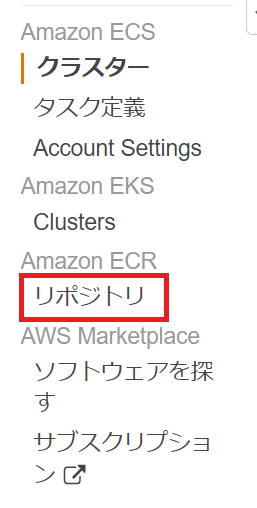
ページを開いたら「リポジトリの作成」をクリックします。
今回は以下の設定で作成します。
- 可視性設定:プライベート
- リポジトリ名:任意のリポジトリ名(今回はecs-testとして作成します)
- その他の設定項目:デフォルト
上記を入力後に「リポジトリを作成」ボタンをクリックすれば作成完了です。
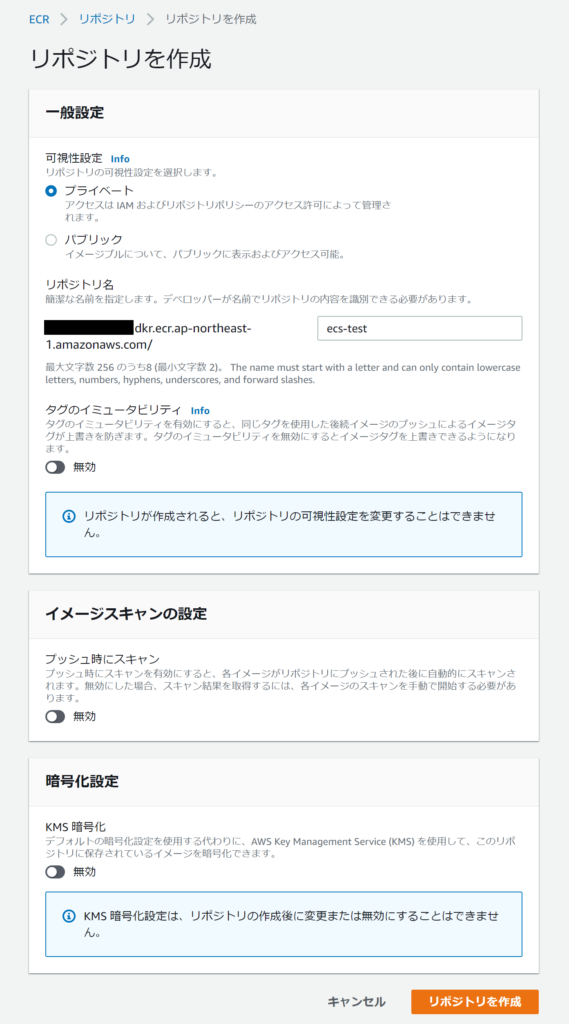
正常に作成できたら次の手順へ。
イメージpush手順
Dockerイメージのタグ付け
「docker tag」コマンドを利用して、push対象のイメージにタグ付けを行います。
タグは以下のようなルールで付与します。
アカウントID.dkr.ecr.リージョン名.amazonaws.com/リポジトリ名:タグ名
例えば、
- アカウントIDが123456789012
- リージョンは東京
- リポジトリ名:タグ名はecs-test:latest
- push対象のイメージはdocker_java:latest
の場合は以下のようなコマンドになります。
docker tag docker_java:latest 123456789012.dkr.ecr.ap-northeast-1.amazonaws.com/ecs-test:latestpush実行
まずは認証が必要となるので、以下のコマンドを入力して認証を実行します。
aws ecr get-login-password --region リージョン名 | docker login --username AWS --password-stdin アカウントID.dkr.ecr.リージョン名.amazonaws.com「Login Succeeded」と表示されればOKです。
続いてpushコマンドを実行します。コマンドは
docker push タグ名です。
pushが完了したら、ECRの画面にアクセスし、正常にpushされていることを確認します。
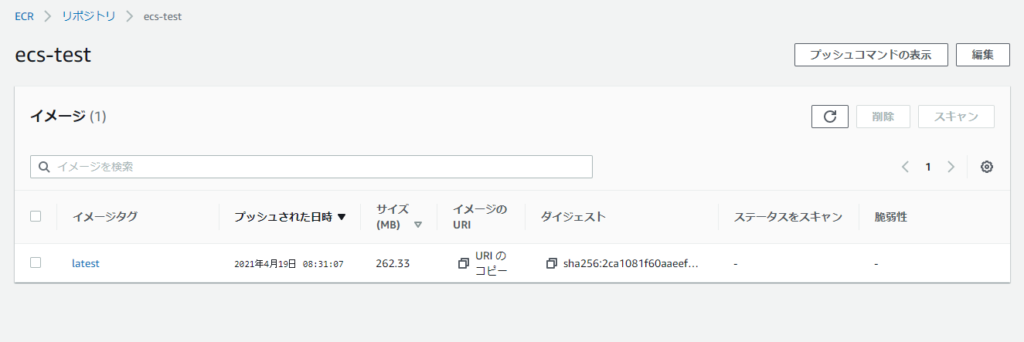
ちゃんとpushされました(^ ^)v
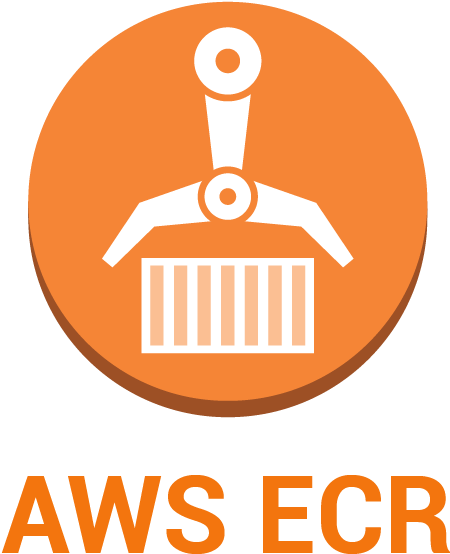

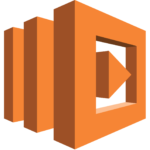

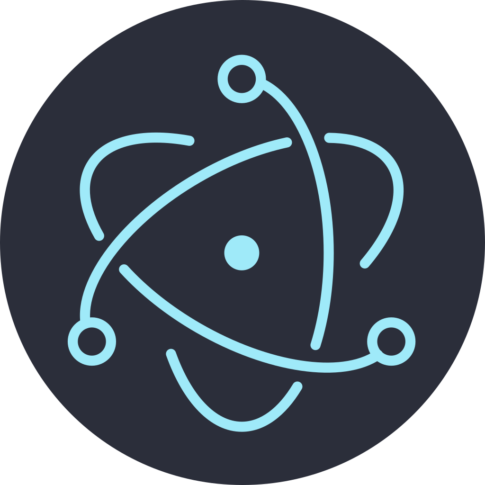
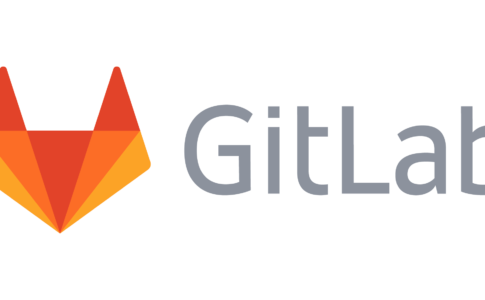

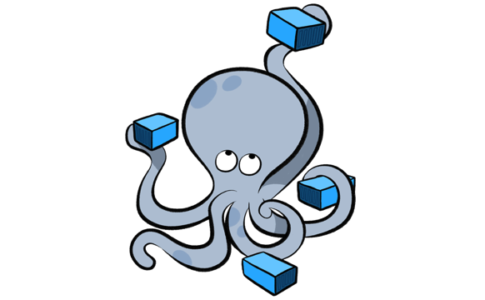


コメントを残す